9 iPhone adatvédelmi beállítás, amit azonnal be kell kapcsolnod

Az Apple jobban teljesít, mint a legtöbb cég az adatvédelem terén. De az iPhone összes alapértelmezett beállítása nem a felhasználó érdekeit szolgálja.
Ha iOS 16 rendszeren egy Peloton widgetet ad hozzá iPhone-ja lezárási képernyőjéhez, akkor könnyebben nyomon követheti heti tevékenységét. Így adhatja hozzá a Pelotont a lezárási képernyőhöz iOS 16 rendszeren.
A Peloton a 2020-as világjárvány óta számos felhasználó számára az első számú fitneszszolgáltató világszerte. Interaktív berendezéseket kínálnak, amelyek lehetővé teszik, hogy közvetlenül otthona kényelméből streamelje az órákat. Ha megpróbálta elérni a havi fitneszcélját, akkor a Peloton akkor is segíthet, ha nincs otthon megfelelő felszerelés.
A Peloton egy dedikált alkalmazást kínál iPhone-okhoz exkluzív zárképernyő widgettel, és így adhatja hozzá a lezárási képernyőhöz .
Kapcsolódó: Kép kivágása és beillesztése iPhone iOS 16 rendszeren
Hogyan adhatjuk hozzá a Peloton widgetet az iPhone zárolási képernyőjéhez
A Peloton két dedikált widgetet kínál a lezárási képernyőhöz, amellyel nyomon követheti heti előrehaladását. A kisebb widget segítségével apró sávok formájában nyomon követheti előrehaladását, míg a téglalap alakú widget segítségével napról napra megtekintheti a haladást a héten. A Peloton fokozatosan növekvő alfa értéket használ a téglalap alakú widgethez, aminek köszönhetően az egyes napokat ábrázoló körök fokozatosan átlátszóról fehérre változnak. Ez segít széles körben megjeleníteni heti tevékenységét a lezárási képernyőn a Peloton alkalmazás megnyitása nélkül. Így adhatja hozzá a widgetet a lezárási képernyőhöz.
Oldja fel iPhone készüléke zárolását, és érintse meg hosszan a képernyőt. Az aktuális zárolási képernyő szerkesztéséhez koppintson alul a Testreszabás elemre .
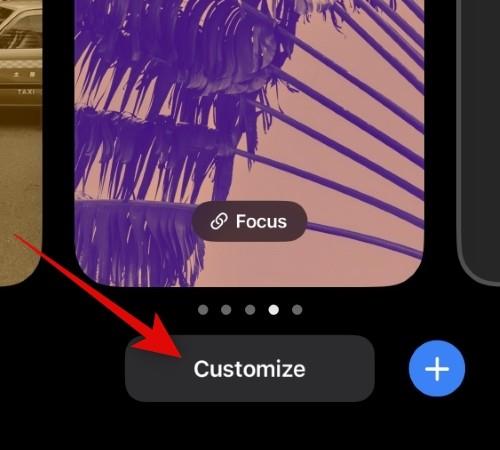
Koppintson a Widgetek hozzáadása elemre a lezárási képernyő órája alatt.
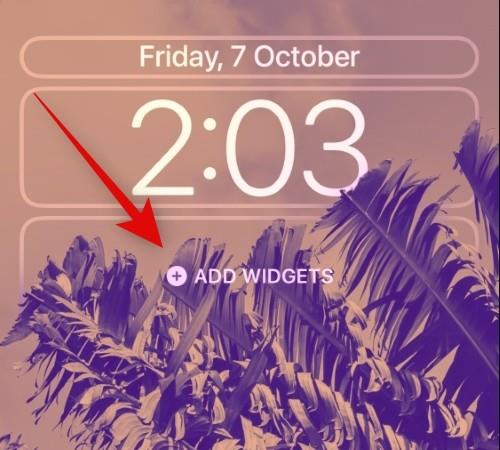
Most érintse meg és válassza ki a Pelotont a képernyőn megjelenő alkalmazáslistából.
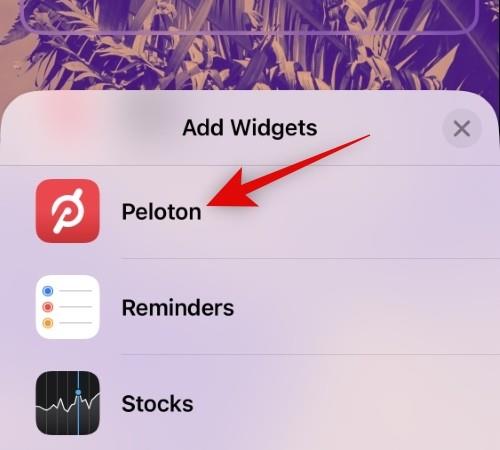
Érintse meg, és válassza ki azt a widgetet, amelyet hozzá szeretne adni a lezárási képernyőhöz. A widget automatikusan hozzáadódik a lezárási képernyőhöz, amint megérinti.
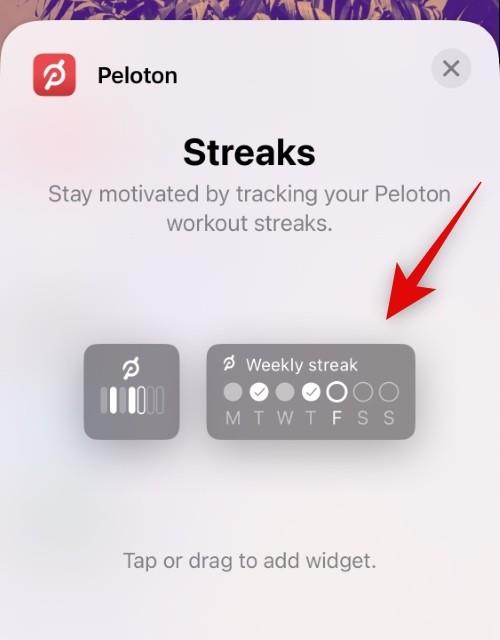
A widgetek menü bezárásához érintse meg a jobb felső sarokban lévő X-et .
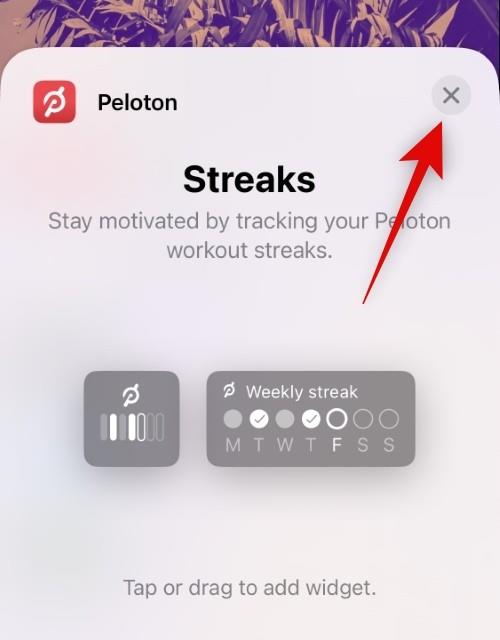
Koppintson a Kész gombra a jobb felső sarokban, miután hozzáadta a Peloton widgetet.
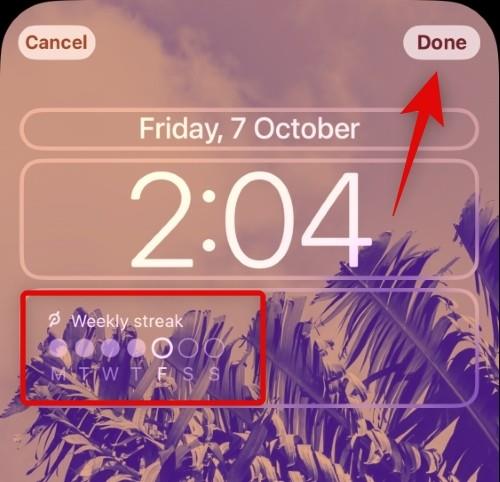
Így fog kinézni a widget, miután hozzáadta a lezárási képernyőhöz.
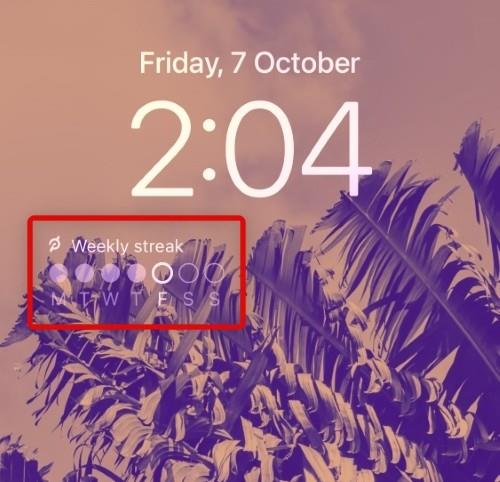
És ez az! Mostantól közvetlenül a lezárási képernyőről nyomon követheti heti előrehaladását a Peloton alkalmazásban.
Kapcsolódó: iOS 16 zárolási képernyő: Hogyan jeleníthető meg a teljes óra elöl, vagy hogy a téma jöjjön elöl
Testreszabhatja a Peloton zárképernyő widgetet?
Sajnos a Peloton zárolási képernyő widget nem kínál olyan testreszabható opciókat, amelyek segítségével szelektíven kiválaszthatja a lezárási képernyőn megjeleníteni kívánt adatokat. Egyelőre csak a Peloton alkalmazásban követheti nyomon heti előrehaladását a lezárási képernyő widgetek bármelyikével. Reméljük, hogy a Peloton javít ezen, és a jövőbeni frissítésekkel testreszabható beállításokat vezet be a zárképernyő widgethez. Erről azonban egyelőre nem érkezett hivatalos bejelentés.
Reméljük, hogy a fenti bejegyzés segítségével könnyedén hozzáadhat egy Peloton widgetet iPhone-ja lezárási képernyőjéhez. Ha bármilyen problémája van, vagy további kérdései vannak, forduljon hozzánk bizalommal az alábbi megjegyzések segítségével.
Kapcsolódó: iOS 16 szerkesztési üzenetek nem működnek? Hogyan lehet javítani
Az Apple jobban teljesít, mint a legtöbb cég az adatvédelem terén. De az iPhone összes alapértelmezett beállítása nem a felhasználó érdekeit szolgálja.
Ezzel a műveletgombbal bármikor felhívhatja a ChatGPT-t a telefonjáról. Íme egy útmutató a ChatGPT megnyitásához az iPhone-on található műveletgombbal.
Hogyan készíthetsz hosszú képernyőképet iPhone-on, könnyedén rögzítheted a teljes weboldalt. Az iPhone görgethető képernyőkép funkciója iOS 13 és iOS 14 rendszereken érhető el, és itt egy részletes útmutató arról, hogyan készíthetsz hosszú képernyőképet iPhone-on.
Az iCloud-jelszó módosításához többféleképpen is lehetőséged van. Az iCloud-jelszavadat megváltoztathatod a számítógépeden vagy a telefonodon egy támogatási alkalmazáson keresztül.
Amikor egy közösen készített albumot küldesz valaki másnak iPhone-on, az illetőnek bele kell egyeznie a csatlakozásba. Az iPhone-on többféleképpen is elfogadhatod az album megosztására vonatkozó meghívókat, az alábbiak szerint.
Mivel az AirPodsok kicsik és könnyűek, néha könnyű elveszíteni őket. A jó hír az, hogy mielőtt elkezdenéd szétszedni a házadat az elveszett fülhallgatód keresése közben, nyomon követheted őket az iPhone-oddal.
Tudtad, hogy attól függően, hogy az iPhone-od gyártási régiója hol készült, eltérések lehetnek a más országokban forgalmazott iPhone-okhoz képest?
Az iPhone-on a fordított képkeresés nagyon egyszerű, ha a készülék böngészőjét használhatja, vagy harmadik féltől származó alkalmazásokat is használhat további keresési lehetőségekért.
Ha gyakran kell kapcsolatba lépned valakivel, néhány egyszerű lépéssel beállíthatod a gyorshívást iPhone-odon.
Az iPhone képernyőjének vízszintes elforgatása segít filmeket vagy Netflixet nézni, PDF-eket megtekinteni, játékokat játszani... kényelmesebben és jobb felhasználói élményben részesülni.








